Galaxy Z Fold3 如何截圖?
最後更新日期 : 2024年10月22日
為了提升服務滿意度,誠摯的邀請您在看完本則常見問答後,可以在文章下方給予我們滿意度鼓勵,以期日後提供更優質的服務,謝謝。
-找不到您需要的功能嗎?或是需要專業技術支援!請點擊視窗右下方客服圖像立即啟動 24 小時線上文字客服~
方法一:透過實體按鍵
請同時按住音量降低鍵和電源鍵一秒即放開,即可截取螢幕畫面。

方法二:透過滑動手掌截圖
保持手掌側邊持續與螢幕接觸,並以手掌側邊滑過螢幕,即可截圖。
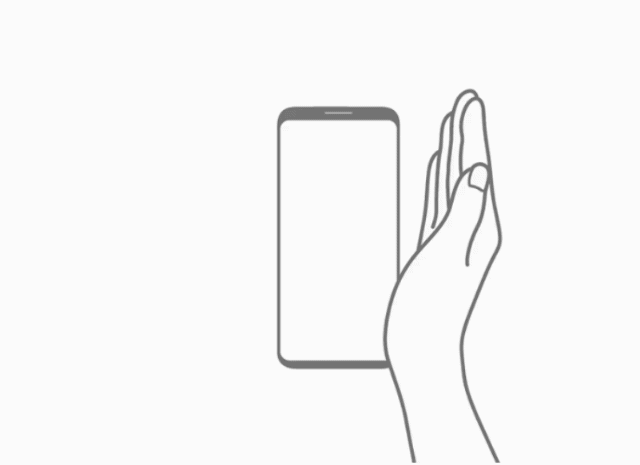
路徑:
方法三:透過側螢幕面板
任一畫面由右向左滑動如下圖,開啟側螢幕面板。
方法四:透過輔助快選
開啟輔助快選後螢幕上將出現一顆輔助快選鍵,輕觸展開後便能直接點選螢幕截圖。
方法五:透過 S Pen (選購)
您可以在 Galaxy Z Fold3 上使用專為可摺疊裝置設計的 S Pen Pro 或 S Pen Fold 版。
專屬 Galaxy Z Fold3 全新設計的 S Pen 為選購產品,配有圓形、可伸縮的筆尖,可防止使用過大力道時保護螢幕。
請留意:
- 請使用專為 Galaxy Z Fold3 設計的 S Pen Pro 或 S Pen Fold 版。有關如何使用 S Pen 的更多訊息,請參考 S Pen 的用戶手冊。
- 所有其他非為 Galaxy Z Fold3 設計的 S Pen 或觸控筆(包含其他製造商的) 都可能會損壞螢幕。
- S Pen Pro、S Pen Fold 版為選購產品。
- 使用 S Pen 時,請勿對螢幕施加過大的力道,否則可能會損壞螢幕。
- 筆尖在超出一定力道時會感受到回饋,以防再使用筆。
- S Pen 為內螢幕專屬功能。
若有任何需要協助之處,您可以諮詢 24小時線上文字客服 / 客服信箱,我們的專業團隊將隨時為您提供服務。
請問這篇內容是否對您有所幫助?
謝謝您的意見與回饋
請回答所有問題。











































